Alipayでの顔認証ログインの具体的な設定方法
php 編集者イチゴ: Alipay で顔認証ログインを設定する具体的な方法は、次のように簡単に要約できます。 Alipay APP の「マイ」ページを開き、「設定 - アカウントとセキュリティ」を見つけて、「顔認証」をクリックします。 」オプションを選択し、画面の指示に従って顔の入力を完了します。このログイン方法は便利かつ高速であり、アカウントのセキュリティも向上します。
1. まずソフトウェアを開き、右下隅の [My] オプションをクリックして My インターフェイスに入り、My インターフェイスの右上隅にある [Settings] オプションを見つけて、クリックしてに入ります。設定ページ。
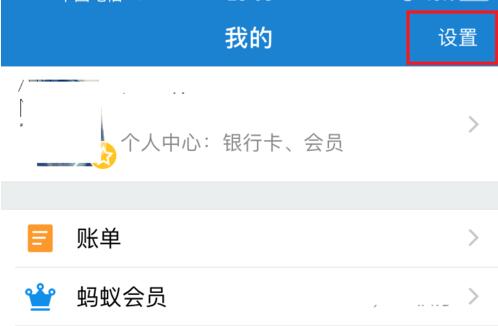
2. 設定ページで [アカウントとセキュリティ] オプションを見つけ、クリックしてアカウントとセキュリティの設定インターフェイスに入ります。
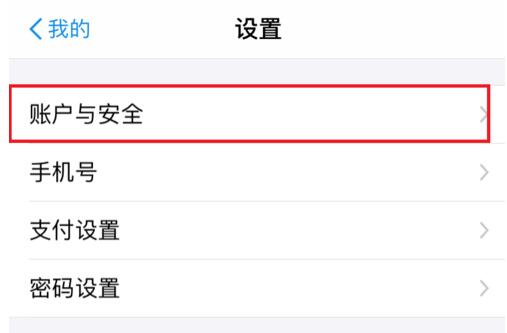
3. アカウントとセキュリティ設定インターフェイスで、[セキュリティ センター] オプションを見つけてクリックし、セキュリティ センター インターフェイスに入ります。
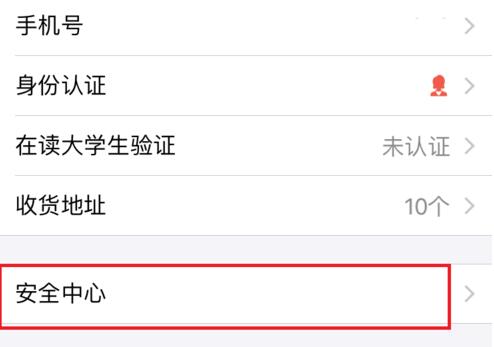
4. セキュリティ センター インターフェイスで、[セキュリティ保護ツール] をクリックします。
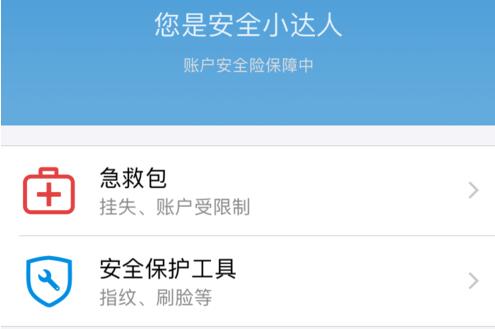
5. クリックすると、セキュリティ保護ツールのインターフェイスに入り、[Face Refresh] オプションを見つけてクリックします。
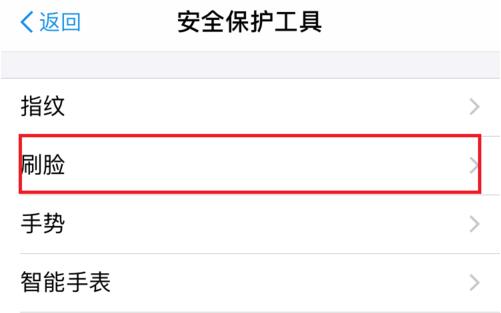
#6. 顔設定画面で、[Face Login] の右にあるボタンをクリックします。
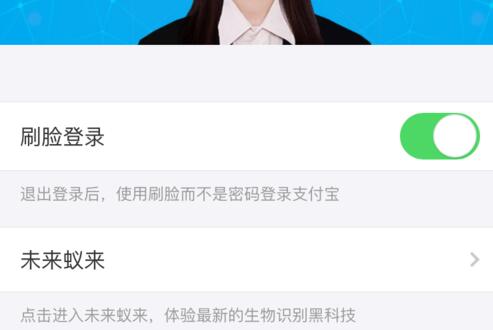
7. フェイス ブラッシングをオフにすることを選択します。オプションを示すダイアログ ボックスが表示されます。オプションを 1 つ選択して、[OK] をクリックします。
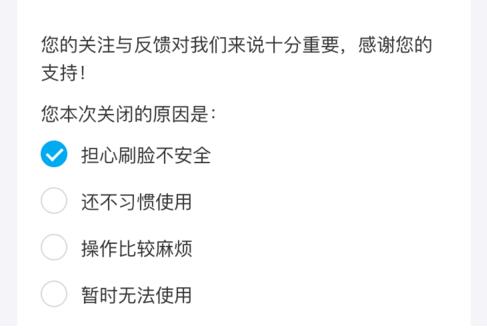
8. ポップアップ プロンプト インターフェイスで、[確認] をクリックして顔スワイプ ログインを閉じます。
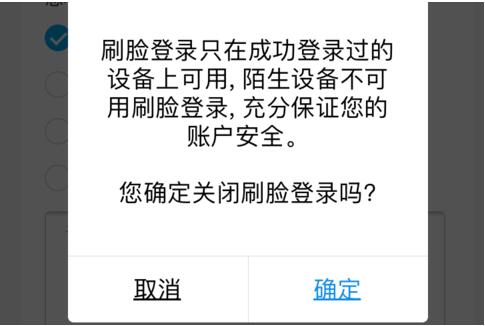
以上がAlipayでの顔認証ログインの具体的な設定方法の詳細内容です。詳細については、PHP 中国語 Web サイトの他の関連記事を参照してください。

ホットAIツール

Undresser.AI Undress
リアルなヌード写真を作成する AI 搭載アプリ

AI Clothes Remover
写真から衣服を削除するオンライン AI ツール。

Undress AI Tool
脱衣画像を無料で

Clothoff.io
AI衣類リムーバー

AI Hentai Generator
AIヘンタイを無料で生成します。

人気の記事

ホットツール

メモ帳++7.3.1
使いやすく無料のコードエディター

SublimeText3 中国語版
中国語版、とても使いやすい

ゼンドスタジオ 13.0.1
強力な PHP 統合開発環境

ドリームウィーバー CS6
ビジュアル Web 開発ツール

SublimeText3 Mac版
神レベルのコード編集ソフト(SublimeText3)

ホットトピック
 7489
7489
 15
15
 1377
1377
 52
52
 77
77
 11
11
 19
19
 41
41
 TokenPocket 決済プラットフォームから Alipay または WeChat にお金を引き出す方法
Aug 29, 2024 pm 06:51 PM
TokenPocket 決済プラットフォームから Alipay または WeChat にお金を引き出す方法
Aug 29, 2024 pm 06:51 PM
はい、TokenPocket 経由で Alipay または WeChat にトークンを引き出すことができます。TokenPocket アプリを開き、「ウォレット」タブを選択します。出金したいトークンを選択し、「出金」をクリックして「Alipay」または「WeChat」を選択します。出金金額を入力し、出金アドレスを確認します。手数料を支払って出金リクエストを確認し、出金が完了するまで数分から数時間待ちます。
 Bitget WalletからAlipayにお金を引き出す方法
Sep 04, 2024 pm 07:25 PM
Bitget WalletからAlipayにお金を引き出す方法
Sep 04, 2024 pm 07:25 PM
BitgetWallet を使用して Alipay にお金を引き出す手順は次のとおりです。 BitgetWallet を開いてパスワードを入力するか、指紋を使用してロックを解除します。 「引き出し」をクリックして暗号通貨を選択します。 Alipay 情報を入力し、支払い口座番号と金額を入力します。ネットワークの選択 Alipay の支払い方法に一致するネットワークを選択します。手数料設定 手数料金額を確認し、承諾します。検査情報を確認して送信し、「確認」をクリックします。確認待ちはブロックチェーンネットワークによる検証を待ちます。受け取った資金の出金は、Alipay 支払いアカウントに入金されます。
 PHPを使用してAlipay EasySDKを呼び出すときの「未定義の配列キー」「サイン」「エラー」の問題を解決する方法は?
Mar 31, 2025 pm 11:51 PM
PHPを使用してAlipay EasySDKを呼び出すときの「未定義の配列キー」「サイン」「エラー」の問題を解決する方法は?
Mar 31, 2025 pm 11:51 PM
問題の説明公式コードに従ってパラメーターを記入した後、PHPを使用してAlipay EasySDKを呼び出すとき、操作中にエラーメッセージが報告されました。
 OKXトレーディングプラットフォームの取り扱い料金のリスト
Feb 15, 2025 pm 03:09 PM
OKXトレーディングプラットフォームの取り扱い料金のリスト
Feb 15, 2025 pm 03:09 PM
OKXトレーディングプラットフォームは、取引手数料、引き出し料金、資金調達料金など、さまざまな料金を提供しています。スポットトランザクションの場合、取引手数料はトランザクションのボリュームとVIPレベルによって異なり、「マーケットメーカーモデル」を採用します。つまり、市場はトランザクションごとに低いハンドリング料金を請求します。さらに、OKXは、通貨標準契約、USDT契約、配送契約など、さまざまな先物契約も提供しており、各契約の料金構造も異なります。
 セサミオープンドアログイン登録登録ゲート。io交換登録公式ウェブサイトの入り口
Mar 04, 2025 pm 04:51 PM
セサミオープンドアログイン登録登録ゲート。io交換登録公式ウェブサイトの入り口
Mar 04, 2025 pm 04:51 PM
Gate.io(Sesame Open Door)は、世界をリードする暗号通貨取引プラットフォームです。このチュートリアルでは、アカウントの登録とログイン、KYC認定、FIAT通貨とデジタル通貨充電、取引ペアの選択、制限/市場取引注文、注文およびトランザクションレコードの表示などの手順を把握しているため、暗号通貨取引のためのgate.ioプラットフォームを迅速に開始できます。 初心者であろうとベテランであろうと、このチュートリアルから利益を得て、gate.ioの取引スキルを簡単に習得できます。
 OUYI Exchange App国内ダウンロードチュートリアル
Mar 21, 2025 pm 05:42 PM
OUYI Exchange App国内ダウンロードチュートリアル
Mar 21, 2025 pm 05:42 PM
この記事では、中国のOUYI OKXアプリの安全なダウンロードに関する詳細なガイドを提供します。国内のアプリストアの制限により、ユーザーはOUYI OKXの公式Webサイトからアプリをダウンロードするか、公式Webサイトが提供するQRコードを使用してスキャンおよびダウンロードすることをお勧めします。ダウンロードプロセス中に、公式Webサイトのアドレスを確認し、アプリケーションの許可を確認し、インストール後にセキュリティスキャンを実行し、2要素の検証を有効にしてください。 使用中は、地方の法律や規制を遵守し、安全なネットワーク環境を使用し、アカウントのセキュリティを保護し、詐欺に対して警戒し、合理的に投資してください。 この記事は参照のみであり、投資のアドバイスを構成していません。
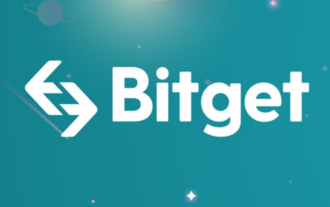 Bitget Wallet Bitpie 決済プラットフォームから Alipay または WeChat にお金を引き出す方法
Sep 04, 2024 pm 06:57 PM
Bitget Wallet Bitpie 決済プラットフォームから Alipay または WeChat にお金を引き出す方法
Sep 04, 2024 pm 06:57 PM
BitgetWallet を通じて Alipay または WeChat にお金を引き出すにはどうすればよいですか? 1. BitgetWallet 支払いプラットフォームにログインします。 2. 出金する資産を選択します。 3. 「出金」ボタンをクリックします。 4. 出金方法 (Alipay または WeChat) を選択します。 5. 出金金額と支払い口座番号を入力します。 ; 6. 確認して送信します。





